Cómo elegir y descargar un emulador de PC para Android para juegos y ejecutar programas de forma gratuita en ruso: simuladores de Windows 7, 10 para dispositivos Android, la mejor emulación para 2023 en el campo de los juegos de computadora en dispositivos Android. El desarrollo de software para teléfonos inteligentes no se detiene y mejora año tras año, pero los sistemas operativos móviles no siempre pueden reemplazar por completo al familiar Windows, por lo que aparecieron los llamados emuladores en Android, que pueden implementar un sistema operativo de escritorio en su teléfono inteligente En este artículo, veremos los emuladores más populares que los usuarios eligen con más frecuencia.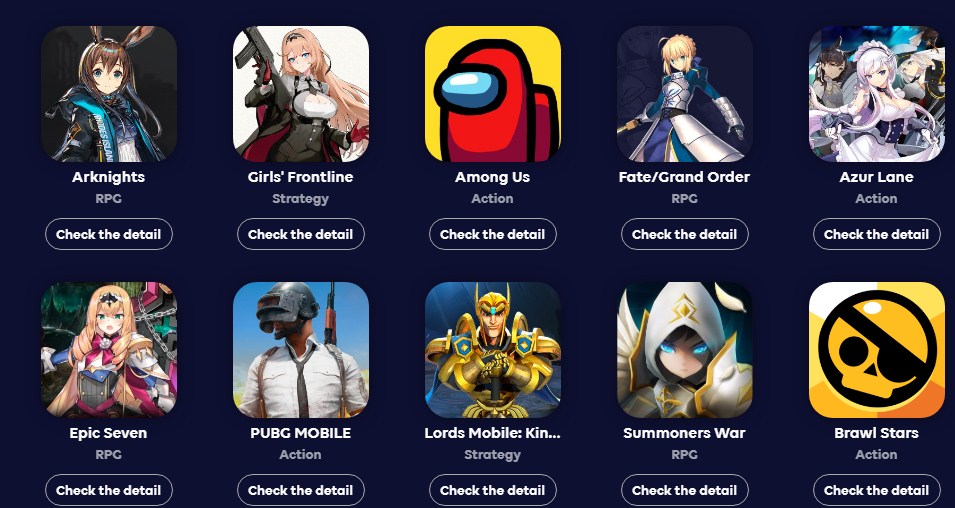
- Cómo y por qué «descargar» una computadora a un teléfono Android: emuladores «para tontos»
- Los 5 mejores emuladores de Windows para Android: emuladores de trabajo para PC para 2023
- PC virtual en Android a través del simulador de Bochs
- QEMU para ejecutar Windows 7 y 10 en Android
- Ejecución de aplicaciones de Windows en Android en el emulador de PC Limbo
- DosBox para entorno DOS y Windows 95 en versiones antiguas de Android
- ExaGear
- Máquina virtual sin instalación en Android
- Emulador de Windows 10 en Android
- Instalar Win 10 en un teléfono inteligente Android a través de Bochs y ejecutar una máquina virtual
Cómo y por qué «descargar» una computadora a un teléfono Android: emuladores «para tontos»
Echemos un vistazo más de cerca a lo que se esconde bajo el término «emulador». Este es un software con el que puede implementar cualquier entorno de sistema en una plataforma de terceros. Por ejemplo, usted es un feliz usuario de Mac, pero necesita urgentemente iniciar una aplicación desde un entorno de Windows, pero esto no funcionará en una Mac. Aquí es donde los emuladores vienen al rescate. En Windows, puede simular el entorno de Mac y, a su vez, en Mac, puede emular Windows. Sin embargo, vale la pena reconocer que este no es el destino más popular en esta zona. Los más habituales son los emuladores para el entorno móvil Android. A muchos usuarios les encantaría ejecutar algún tipo de aplicación de Microsoft en su teléfono inteligente, pero hay un matiz. No hay forma de hacer esto directamente, ya que el «robot verde» se desarrolla en el kernel de Linux. Además, la arquitectura de los procesos móviles se parece poco a una PC. Lo mismo puede decirse de los archivos ejecutables, que en Android tienen la extensión .apk, y en el clásico «Windows» todo se ejecuta a través del formato .exe. Los dispositivos iOS están completamente desprovistos de tal posibilidad. Este sistema está cerrado para descargas gratuitas de archivos.
Los 5 mejores emuladores de Windows para Android: emuladores de trabajo para PC para 2023
Por el momento, los emuladores no pueden llamarse algún tipo de innovación, por lo que se pueden encontrar en grandes cantidades en los espacios abiertos de la red, pero solo unos pocos pueden presumir de un funcionamiento estable. También difieren en su funcionalidad: algunos están orientados a iniciar aplicaciones de juegos, mientras que otros están más enfocados a iniciar aplicaciones básicas de Windows. En este artículo, veremos los 5 desarrollos más avanzados.
PC virtual en Android a través del simulador de Bochs
Este emulador es de código abierto y sus capacidades son suficientes para implementar incluso una versión completamente funcional de Windows en un dispositivo Android. La aplicación simula a la perfección en un teléfono inteligente la CPU de una PC estacionaria, unidades de disco, memoria y dispositivos de entrada / salida. Según numerosas reseñas de usuarios en la red, podemos concluir que el funcionamiento del emulador es bastante estable. Sin embargo, su trabajo está directamente influenciado por el hardware original. Si el teléfono inteligente no es demasiado fuerte, entonces no sacará programas que exigen demasiado rendimiento.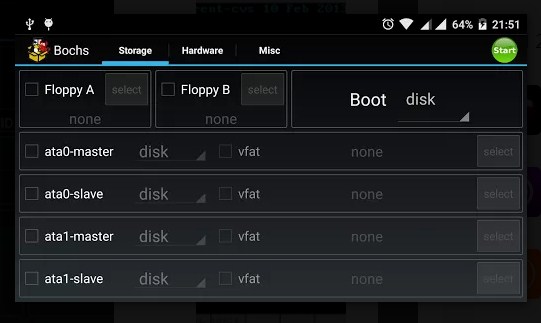 La instalación de Bochs no requiere nada sobrenatural de su parte. El sistema operativo original es completamente funcional. La imagen de «Windows» es suficiente para descargar en sdkard y luego abrirla en el emulador. La gestión en Bochs se implementa a través de un teclado virtual, que se encuentra en la esquina superior izquierda.
La instalación de Bochs no requiere nada sobrenatural de su parte. El sistema operativo original es completamente funcional. La imagen de «Windows» es suficiente para descargar en sdkard y luego abrirla en el emulador. La gestión en Bochs se implementa a través de un teclado virtual, que se encuentra en la esquina superior izquierda.
QEMU para ejecutar Windows 7 y 10 en Android
Uno de los emuladores más populares. Es capaz no solo de imitar a la mayoría de los sistemas Windows, sino también a los sistemas de la familia Linux. La interfaz no es muy diferente de Bochs, así como la gestión. De las desventajas, se puede destacar el complejo proceso de instalación, que no todos los usuarios dominarán. Además, el emulador no está disponible en Google Play Market.
Ejecución de aplicaciones de Windows en Android en el emulador de PC Limbo
Las capacidades de este emulador son altamente calificadas: con su ayuda, será posible implementar en el dispositivo no solo Windows, sino también la mayoría de los sistemas de 32 bits. Admite la gestión de dispositivos con cable e inalámbricos. Características del emulador:
- Creación, eliminación, modificación de máquinas virtuales;
- Interacción con el sistema de archivos;
- Mantenimiento de archivos de registro;
- Personalización de la interfaz de usuario;
- Establecer las características de la plataforma simulada (elección del número de núcleos, arquitectura, etc.);
- Configuración de sonido, red, unidades de disco.
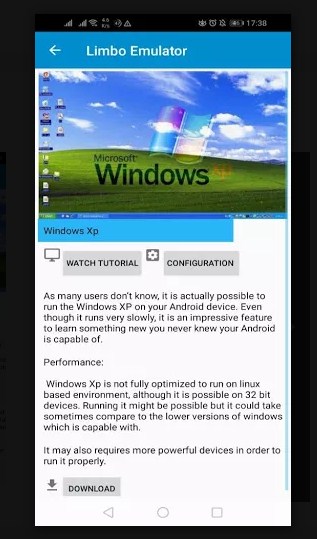 El programa será un verdadero hallazgo para los fanáticos de los juegos antiguos que no exigen hardware, y esta es una ventaja indiscutible.
El programa será un verdadero hallazgo para los fanáticos de los juegos antiguos que no exigen hardware, y esta es una ventaja indiscutible.
Sin embargo, el emulador también tiene momentos menos agradables: la interfaz no tiene localización rusa, y las imágenes del sistema operativo no están incluidas en el kit y tendrá que buscarlas en Internet usted mismo.
DosBox para entorno DOS y Windows 95 en versiones antiguas de Android
Tiene una diferencia significativa con sus predecesores, ya que su perfil es mucho más estrecho. El emulador imita el entorno DOS, lo que ya se desprende del propio nombre. Para su funcionamiento normal, solo necesita acceso a una tarjeta SD y 50 MB de memoria libre. Bien optimizado y adecuado incluso para teléfonos inteligentes débiles. El emulador parecerá especialmente útil para los conocedores de los juegos retro, que ya son problemáticos para ejecutar en las PC modernas. Sobre esta base, incluso puede implementar un Windows 95 completo, pero para los principiantes parecerá demasiado complicado debido a los detalles de la administración, que difieren significativamente de Bochs y QEMU.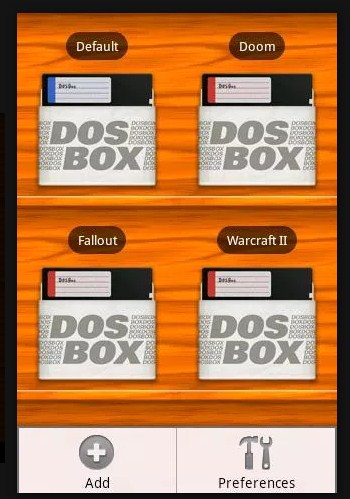
ExaGear
El emulador en cuestión es difícil de comparar con los montajes de la competencia, ya que se diferencia notablemente de ellos incluso en la parte visual. No espere ver aquí una interfaz familiar y clásica de Windows, ya que el emulador está diseñado exclusivamente para ejecutar juegos y aplicaciones. Modos de funcionamiento:
- estrategias;
- juego de rol;
- Aplicaciones de Windows.
A partir de los nombres de los modos, queda claro que los dos primeros están asociados con el contenido del juego y el último con los programas de escritorio de Windows. La gran ventaja es que el emulador tiene una biblioteca interna con juegos compatibles. Sin embargo, hay una desventaja: el programa es extremadamente exigente con el hardware y solo funcionará de manera estable en dispositivos en el segmento medio o insignia. Los mejores emuladores para Android: juegos para PC, PSP, Switch y Java, la mejor simulación en 2023 para aquellos que quieren jugar juegos de computadora en un dispositivo Android: https://youtu.be/S1MzdXmTCpQ
Máquina virtual sin instalación en Android
También hay casos en los que, por una razón u otra, ninguno de los emuladores anteriores se ajusta al dispositivo y realmente desea ejecutar su juego favorito en él. ¿Cuáles son las alternativas sin instalar software adicional en tu Android? De hecho, no hay tantos de ellos:
- Portar _ El momento en que el desarrollador del juego hace la adaptación para dispositivos móviles por su cuenta. Los juegos basados en el motor Unity están muy bien ajustados para multiplataforma y tienen la capacidad de «portarse» automáticamente a varias plataformas;
- Streaming _ Con esta opción, el juego o la aplicación se inicia en un host remoto y, posteriormente, el host transmite la secuencia de video a la pantalla del dispositivo móvil. Este está lejos de ser el método más exitoso, ya que provoca una fuerte dependencia del ancho de banda de Internet. Incluso con un buen nivel de comunicación, no se puede descartar por completo la posibilidad de que aparezcan frisos.
Emulador de Windows 10 en Android
La instalación de Windows 10 puede ser difícil para los principiantes, incluso cuando se trabaja con una PC, y cuando se trata de un dispositivo Android, los problemas pueden aparecer exponencialmente. Inicialmente, debe comprender claramente que el sistema en sí es muy exigente con el hardware. Por lo tanto, es mejor verificar primero las capacidades de su dispositivo para cumplir con los requisitos del sistema que se está instalando. Solo consideraremos opciones con una instalación limpia del sistema, ya que esto reducirá significativamente la cantidad de posibles problemas. Una de las opciones comunes para instalar Win 10 en Android es usar el software auxiliar Change My Software de un desarrollador externo, pero también existe un método de imitación a través del emulador Bochs que ya nos es familiar por la calificación anterior.
Instalar Win 10 en un teléfono inteligente Android a través de Bochs y ejecutar una máquina virtual
Ten paciencia, ya que esta no es la mejor opción en términos de velocidad de instalación. Sin embargo, por el momento es la más segura. Antes de instalar el sistema directamente, asegúrese de que el dispositivo final tenga 4 GB de RAM disponibles y también prepare una tarjeta de memoria con una capacidad de 16 GB o más. La esencia del método es la siguiente: instalamos los «diez primeros» en un disco virtual, hacemos una imagen de este disco, luego lo copiamos a Android y lo ejecutamos a través de Bochs. Es hora de empezar a instalar:
- Encontramos y descargamos la imagen ISO de Win 10, el administrador Qemu para PC, el emulador Bochs y el archivo SDL, que contiene el BIOS y los controladores necesarios.
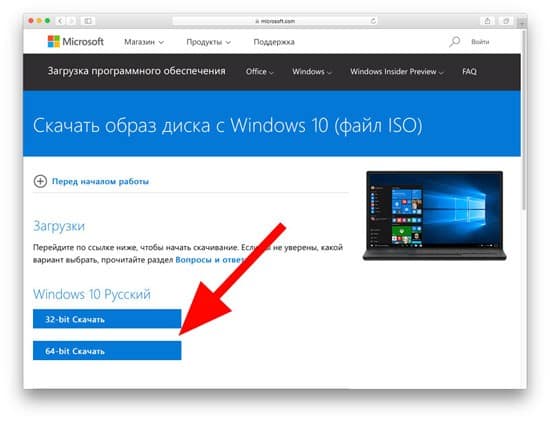
- Abra Qemu instalado en la PC.

- Haga clic en el signo más para agregar una nueva máquina virtual a la lista.
- A continuación, haga clic en los discos y monte la imagen ISO descargada.
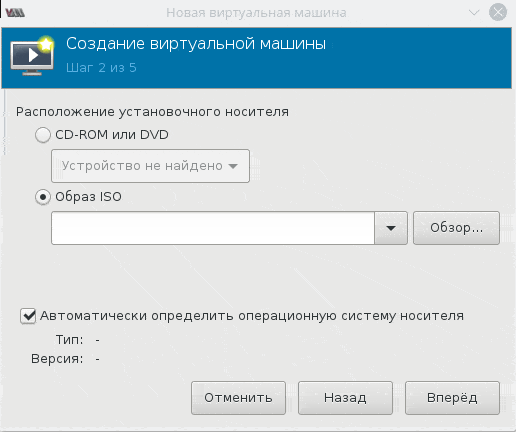
- Siguiendo las instrucciones, instalamos Windows 10 en un disco virtual.
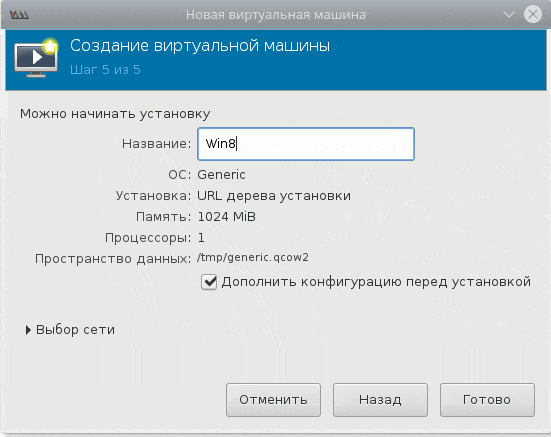
Pasemos a trabajar con archivos de Android:
- El primer paso es crear una carpeta llamada SDL en la tarjeta SD preparada. A continuación, copie los archivos de Qemu, el archivo SDL, así como el archivo ISO.
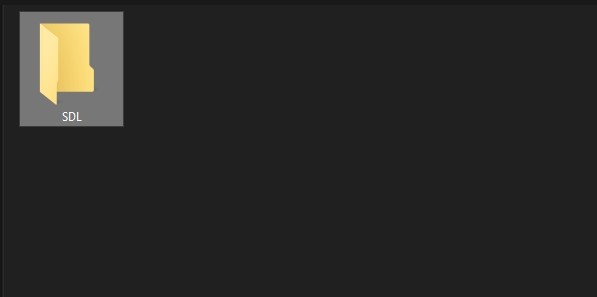
- Ahora necesita instalar BOCHS.APK en su dispositivo.
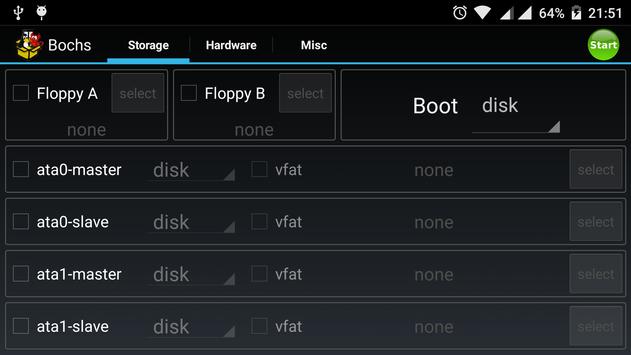
- Haga clic en el icono de BOCHS en el iniciador e inicie Windows. Puede tomar más de 15 minutos para un lanzamiento exitoso.
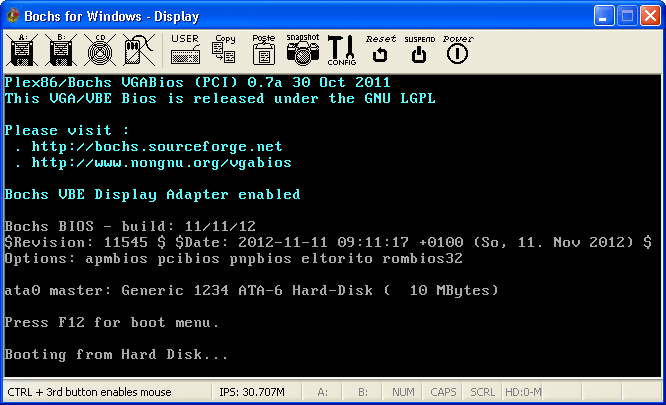
- Después de un lanzamiento exitoso, puede comenzar a estudiar el sistema operativo.
La instalación de Win 10 en Android, incluso en un hardware potente, tiene un carácter más exploratorio. El dispositivo móvil sigue siendo bastante inferior a los requisitos mínimos del sistema operativo, por lo que no hay necesidad de soñar con ningún rendimiento en este momento. Aún más, tendrá que olvidarse de iniciar cualquier aplicación.
Ahora podemos resumir nuestros experimentos con Android. El artículo discutió las principales formas de emular y virtualizar varios sistemas operativos de escritorio en dispositivos móviles. Se puede concluir que esto es bastante factible, pero a veces es inútil, como es el caso de Windows 10. Incluso los teléfonos inteligentes promedio «tiran» perfectamente de sistemas antiguos como Win98 o XP, pero algo más poderoso se convierte en una batalla interminable con «congelaciones». ”, que tarde o temprano molestará al propio experimentador.








